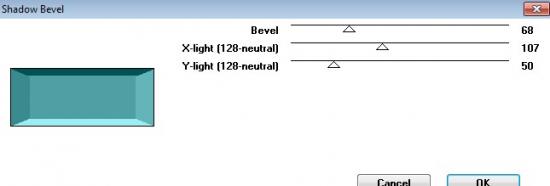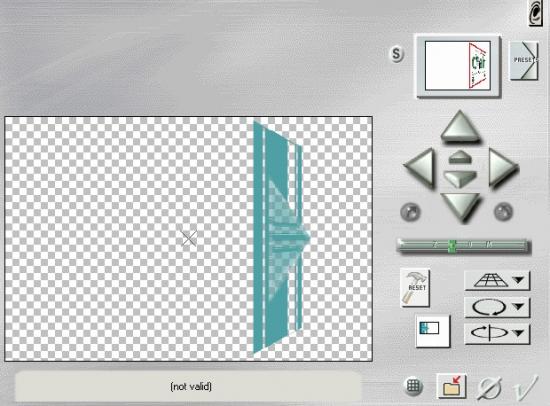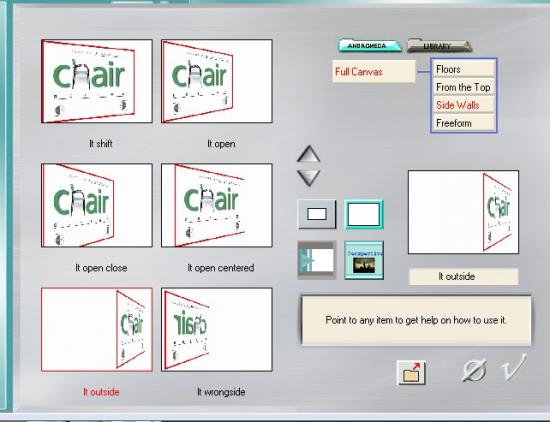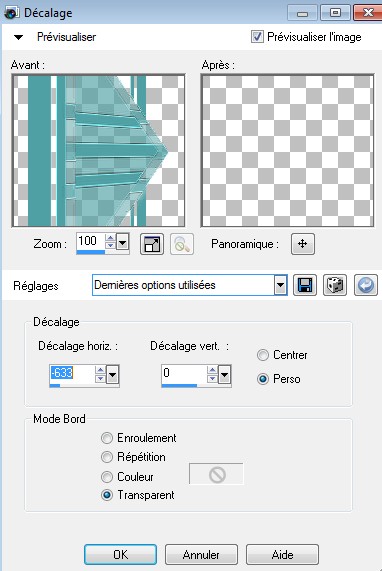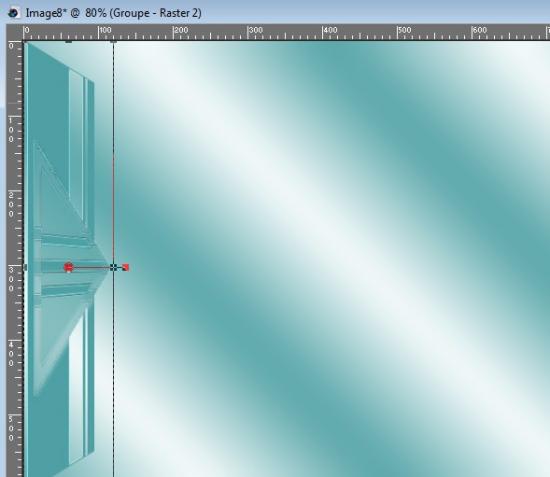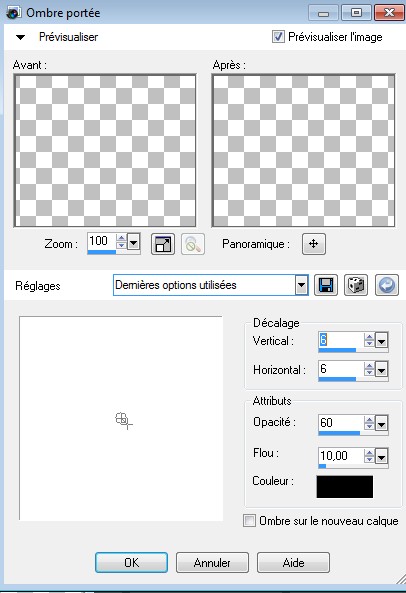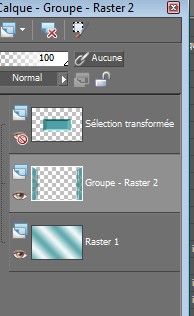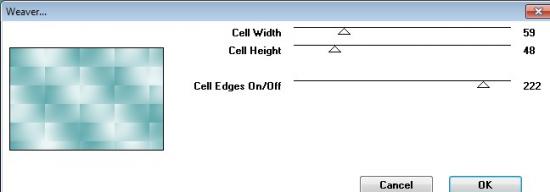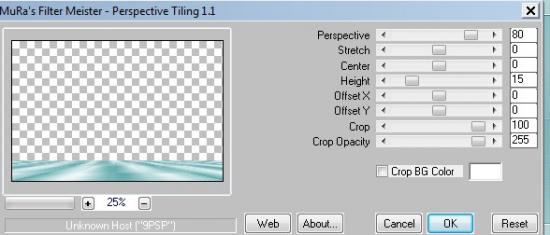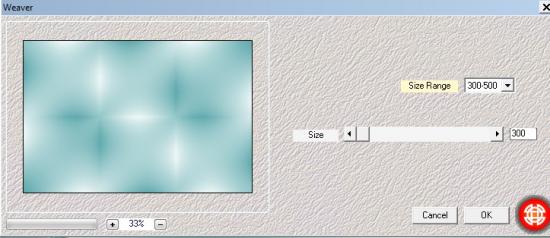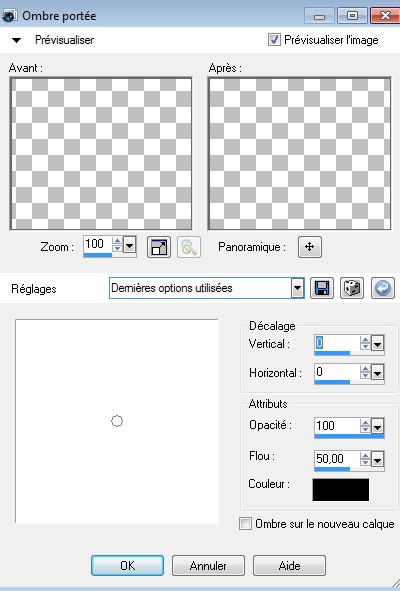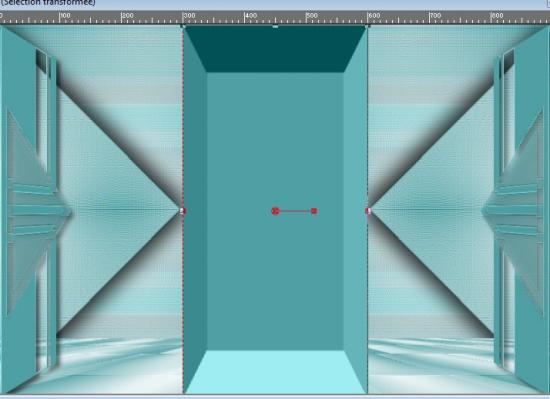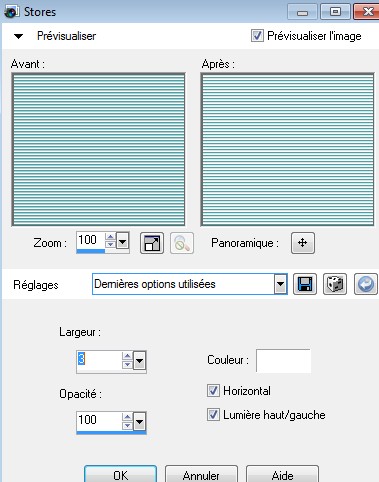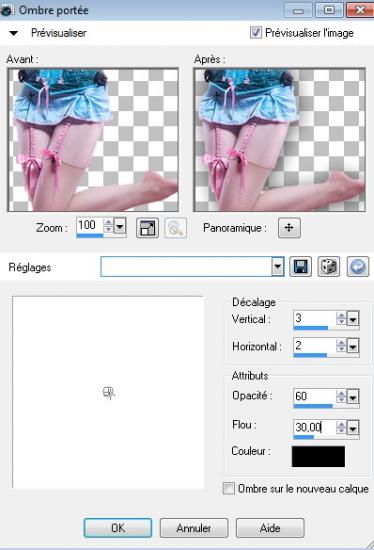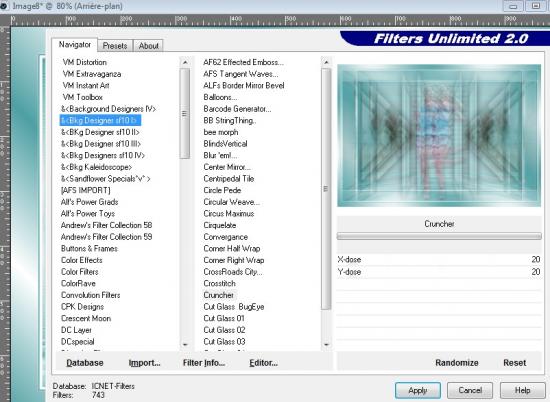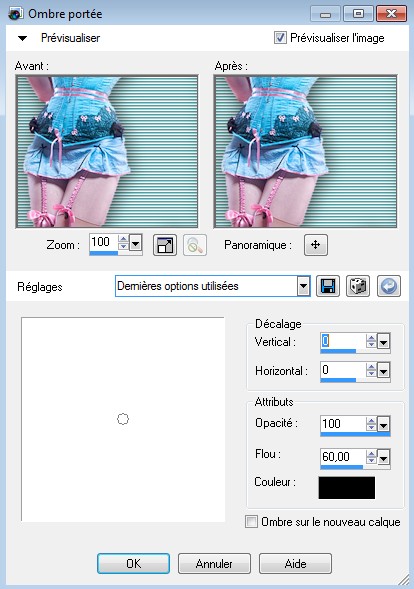Filtres :
Tubes :
Couleurs : blanc
4fa0a4 (foncée)
1- ouvrir une image de 900 x 600
2- remplir de la couleur claire
3- calque dupliquer
sélectionner tout
sélection modifier, contracter de 200
effet cpk design shadow bevel
transformer la sélection en calque
désélectionner
3- vous avez ceci :
4- supprimer le calque copie de raster 1
5- fermer la sélection transformée, nous y reviendrons plus tard
6- se placer sur le raster 1
remplir d’un dégradé linéaire 45-5 (inversé non coché)
réglage flou gaussien à 25
7- nouveau calque
remplir de la couleur arrière plan foncée
8- ouvrir le masque benice mask
calque nouveau calque de masque à partir d’une image
fusionner le groupe
effet de bord accentuer davantage
9- effet andromeda perspective
cliquer sur preset
puis sur side walls
cliquer sur it outside
et valider
10- effet d’image décalage
11- outil sélection K, étirer le calque en haut et en bas
12-calque dupliquer, image miroir
fusionner le calque de dessous
effet 3D ombre portée
vous avez ceci :
13- se placer sur le raster 1
calque dupliquer
effet toadies weaver
effet mura meister perspecting tilling
14- se placer à nouveau sur le raster 1
effet medhi weaver
effet de bord accentuer 2 fois
15- effet simple pizza slice miror
16-calque dupliquer, image miroir
opacité du calque à 50
fusionner le calque de dessous
17- charger une sélection à partir du disque
charger la sélection Miss Ophélias1
transformer la sélection en calque
désélectionner
calque dupliquer, image miroir
fusionner le calque de dessous
effet 3D ombre portée
18- vous avez ceci
19- se placer sur le calque en haut de la pile
l’ouvrir
le nommer calque A
20- outil sélection K
étirer votre calque A en hauteur et en rétrécir en largeur
de manière à ce qu’il soit entre les 2 pointes
21- rester sur ce calque A
charger une sélection à partir du disque
charger la sélection ophélias 2
transformer la sélection en calque
désélectionner
effet de textures stores
calque dupliquer, image miroir fusionner le calque de dessous
effet 3D ombre portée comme au point 17
22- charger la sélection ophélias 3
édition couper
désélectionner
23- charger la sélection 4
édition couper
désélectionner
24- vous êtes toujours sur le calque A
charger la sélection ophélias 5
effet de texture store
désélectionner
25- ouvrir le tube Miss Ophélias1
édition copier
édition coller comme un nouveau calque
bien placer (voir image finale)
effet 3D ombre portée
26-charger la sélection miss ophélias6
nouveau calque
ouvrir le tube Miss Ophélias 2
édition copier
édition coller dans la sélection
désélectionner
27- calque dupliquer, image miroir
fusionner le calque de dessous
mode multiplier, opacité 80
effet 3D ombre portée 3 -2 – 60 – 30 couleur noire
28- se placer sur le calque du fond
nouveau calque
sélectionner tout
ouvrir le tube fond
édition copier
édition coller dans la sélection
opacité du calque à 40
désélectionner
effet de bord accentuer
29- ajouter des bordures 10 couleur avant plan
1 couleur arrière plan
50 couleur avant plan
sélectionner cette bordure
remplir d’un dégradé linéaire 45-5 (inversé non coché)
effet BKG designersf 10I cruncher
effet de bord accentuer
sélection inversée, effet 3D ombre portée
30- ajouter des bordures 2 couleur avant plan
2 couleur arrière plan
2 couleur avant plan
1 couleur arrière plan
31′-ouvrir le texte, placer à votre convenance.
fusionner tout
32- redimensionner à 900 pixels de large
signer et enregistrer en jpeg
Merci d’avoir suivi mon tutoriel.